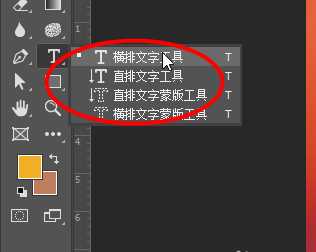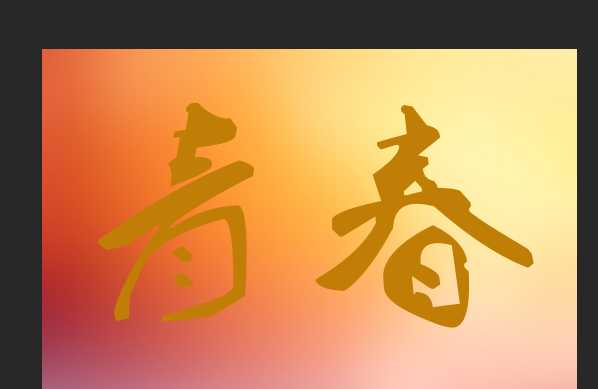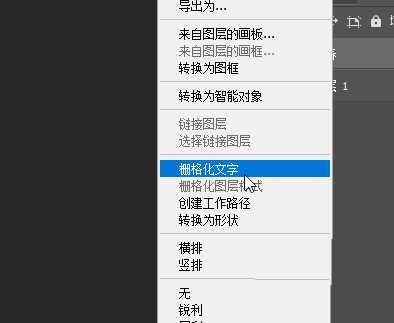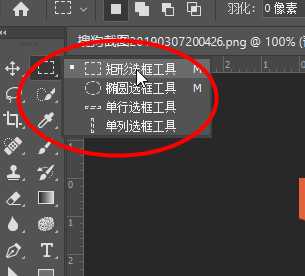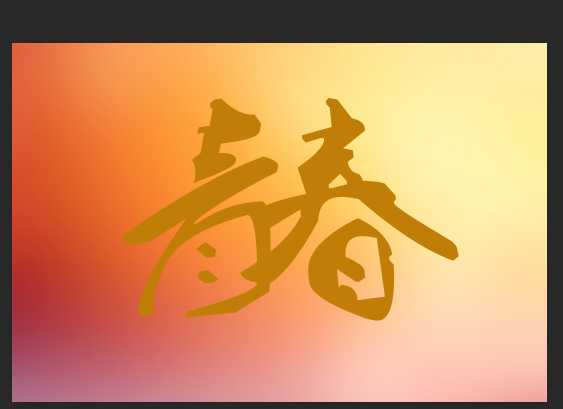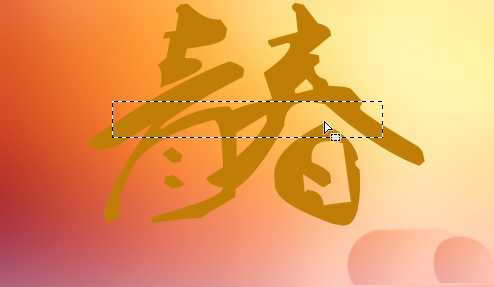站长资源平面设计
ps怎么设计广告常用的文字字体效果?
简介ppt中想要设计文字字体,该怎么设计广告文字呢?下面我们就来看看ppt设计文字字体的教程。软件名称:Adobe Photoshop CC 2019 20.0 简体中文安装版 32/64位软件大小:1.73GB更新时间:2019-12-04立即下载1、首先打开一张背景图片,然后点击工具栏中的横排文字
ppt中想要设计文字字体,该怎么设计广告文字呢?下面我们就来看看ppt设计文字字体的教程。
- 软件名称:
- Adobe Photoshop CC 2019 20.0 简体中文安装版 32/64位
- 软件大小:
- 1.73GB
- 更新时间:
- 2019-12-04立即下载
1、首先打开一张背景图片,然后点击工具栏中的横排文字工具,然后输入要进行编辑的文字,然后调整大小、样式和位置
2、接着右键选择栅格化文字
3、接着选择工具栏中的矩形选框工具,然后分别框选不同的文字,然后点击Ctrl+T对文字的距离进行更加精细的调整
4、接着继续在文字的中间框选出,然后点击删除删除掉中的部分
5、接着继续选择工具栏中的横排文字工具,然后在文字删除的部分填充其他小字体的颜色
6、最后即可完成效果
以上就是ps设计一款简单的广告字体的教程,希望大家喜欢,请继续关注。
相关推荐:
ps怎么设计海报促销字体?
ps怎么设计艺术效果的广告字体?
ps怎么设计巧克力填充的文字字体?